Редактирането на снимки може често да отнеме време, особено ако имаш серия с различни експозиции. Но с малко кликвания можеш да настроиш експозициите на снимките си, така че те да изглеждат хармонично заедно. В този урок ще ти покажа ефективен начин да коригираш експозицията на снимки автоматично с Adobe Lightroom. Това е особено полезно, когато например снимаш сватби или пейзажи, където светлинните условия могат да варират.
Най-важни забележки
- Можеш автоматично да коригираш експозицията на няколко снимки в Lightroom.
- Само изображението с желаната експозиция трябва да бъде активно.
- Този метод работи ефективно с много изображения и ти спестява време.
Стъпка по стъпка ръководство
За да коригираш експозициите на снимките си в Lightroom, следвай стъпките по-долу.
Стъпка 1: Избиране на снимки
Отвори Lightroom и зареди снимките, които искаш да коригираш. След това изберете изображенията, които искаш да редактираш. Задръж Shift клавиша, за да избереш няколко снимки. Кликни върху второто изображение, докато държиш натиснат Shift, за да избереш и двете снимки.
Стъпка 2: Конфигуриране на активно изображение
Важно е изображението, чиято експозиция искаш да коригираш, да бъде зададено като активно изображение. Това изображение трябва да има най-добрата експозиция, която искаш да използваш за своята фото серия. Кликни върху изображението с предпочитаната експозиция, така че всички други снимки да бъдат коригирани спрямо тази настройка.
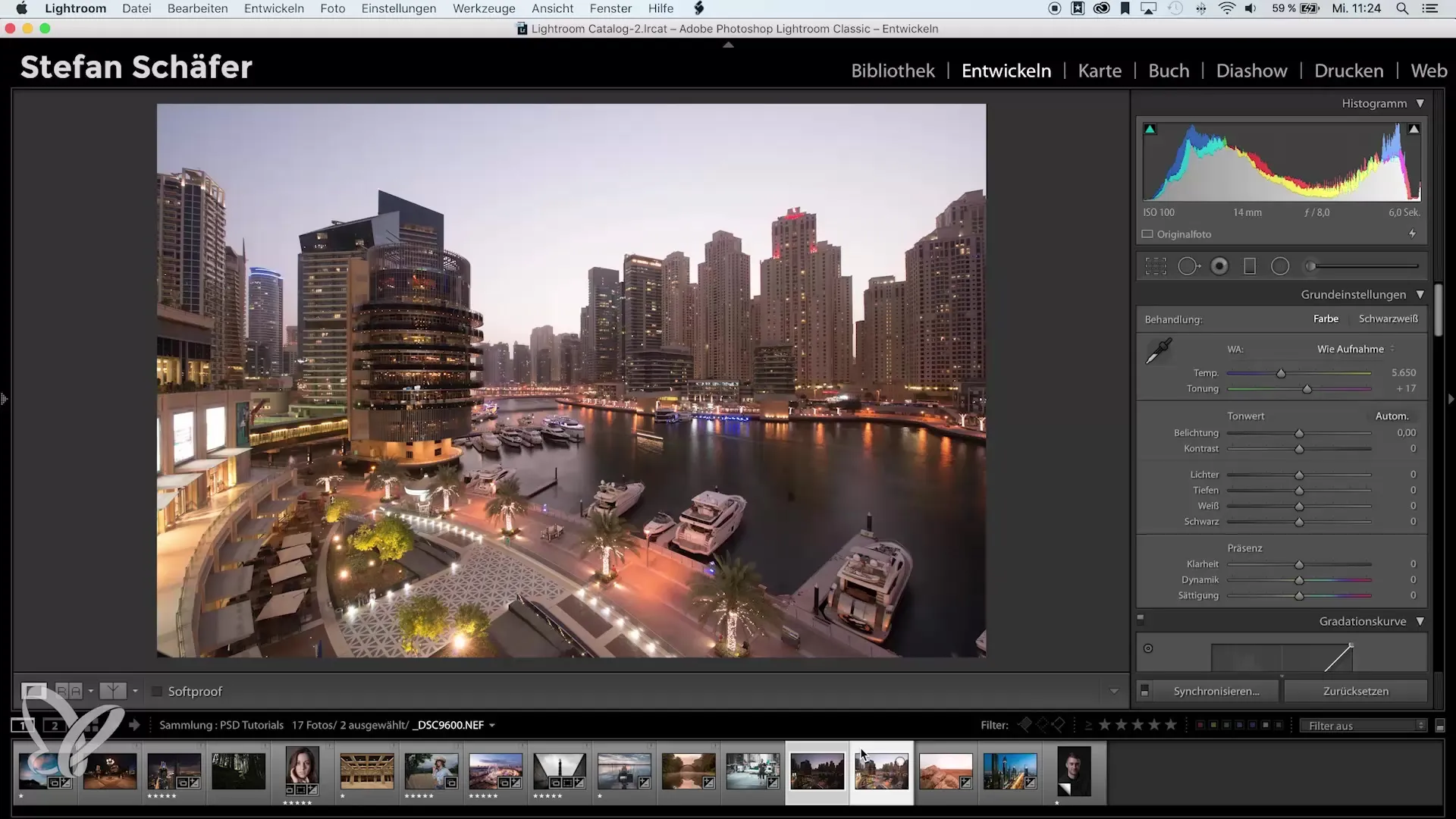
Стъпка 3: Коригиране на експозициите
Сега отиди в горната лента с менюта и кликни на „Настройки“. Там ще намериш опцията „Коригиране на експозициите“. Един клик върху нея активира процеса. Lightroom сега анализира експозицията на избраните изображения и автоматично я коригира спрямо експозицията на активното изображение.
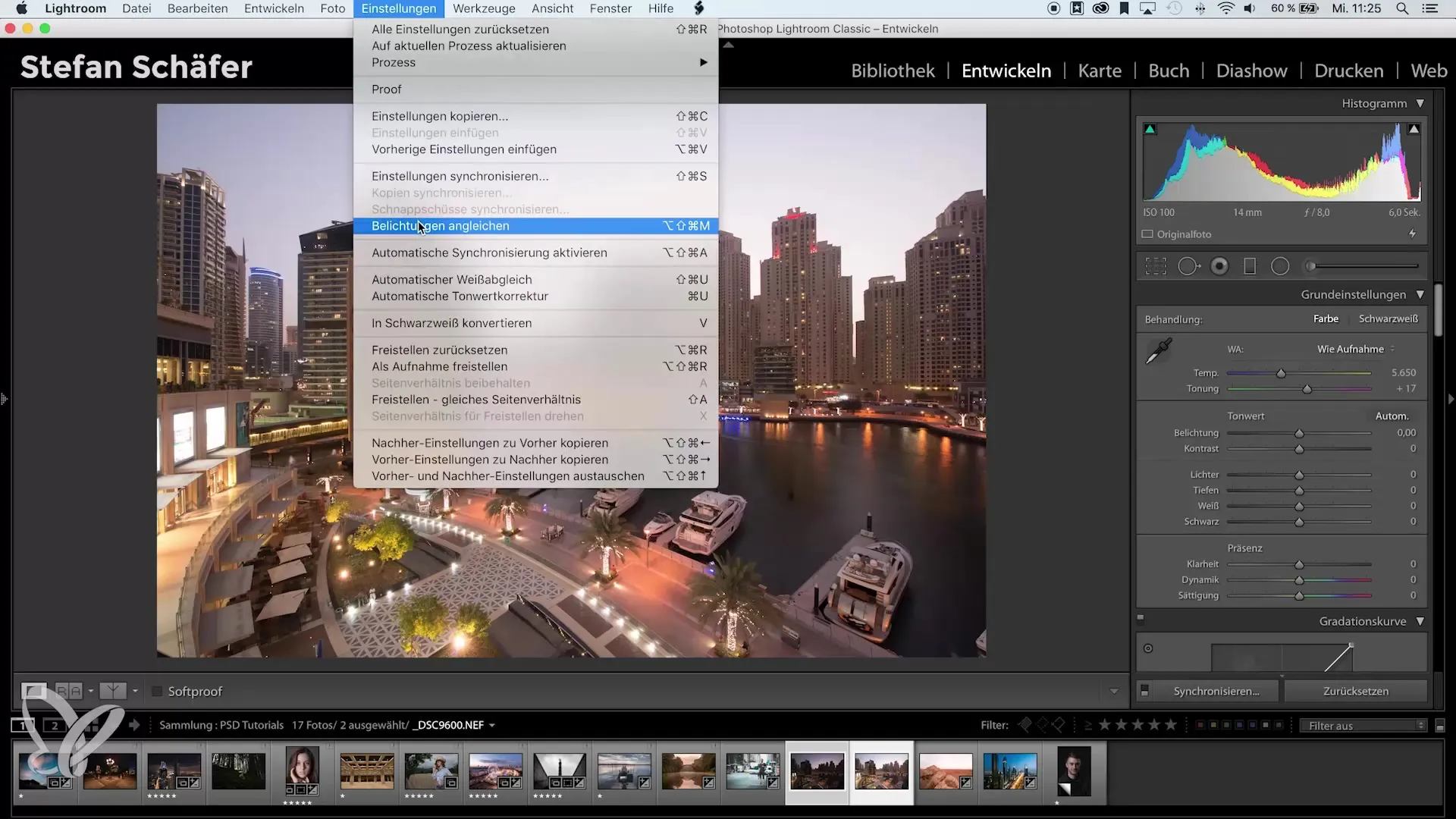
Стъпка 4: Проверка на корекциите
След като Lightroom е коригирал експозицията, ще забележиш, че и двете изображения сега имат една и съща яркост. За да провериш точната експозиция, разгледай стойността под „Експозиция“. Lightroom е коригирал стойностите автоматично, което позволява по-прецизна работа в сравнение с ръчното настройване.
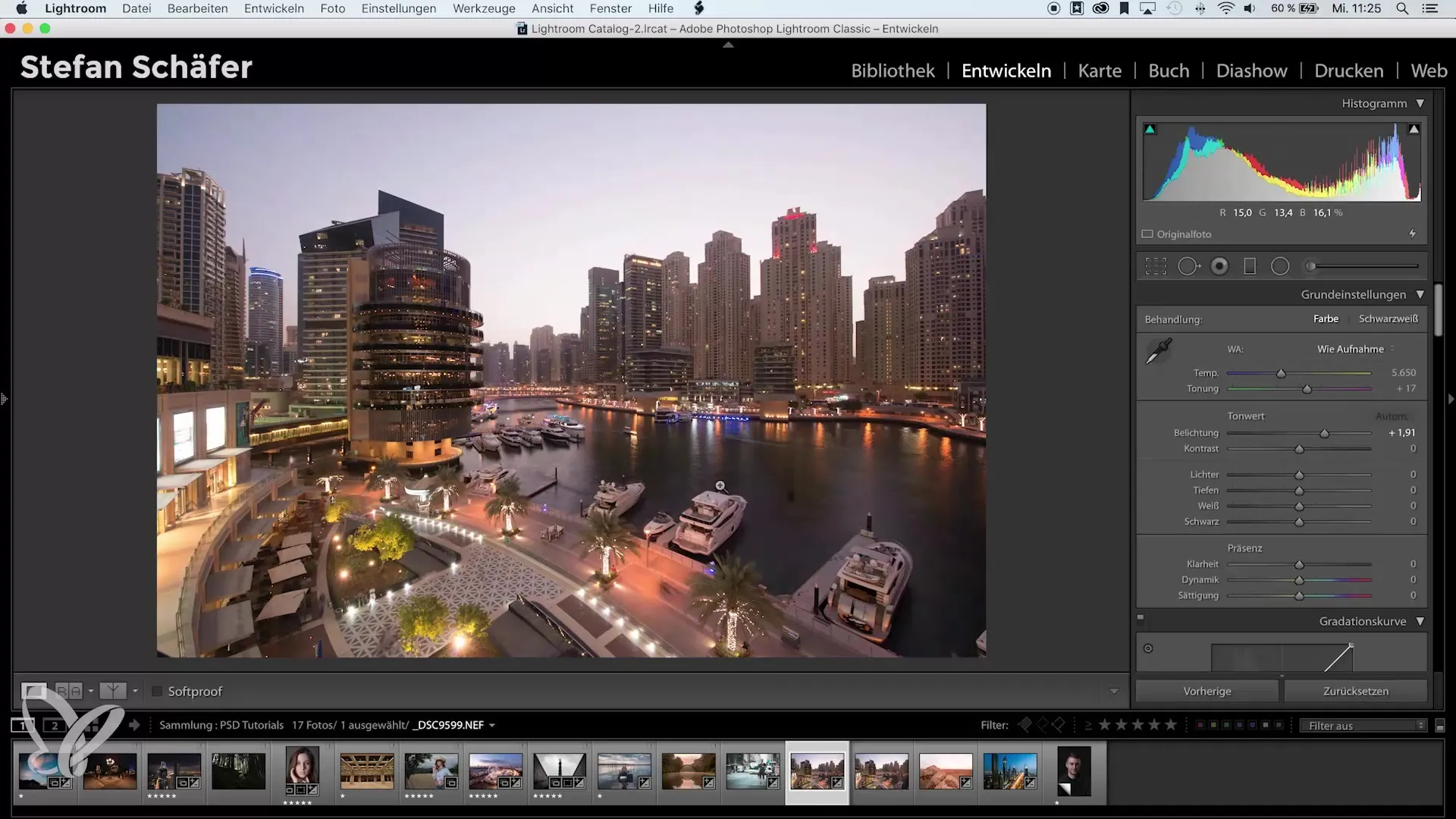
Стъпка 5: Допълнителна обработка на изображенията
Сега разгледай снимките по-внимателно, особено области като небето, където разликите често се забелязват. Трябва да установиш, че корекциите са извършени ефективно и изображенията изглеждат хармонично. Техниката може да се приложи и при много снимки в серия, което дава още по-голямо предимство в спестеното време.
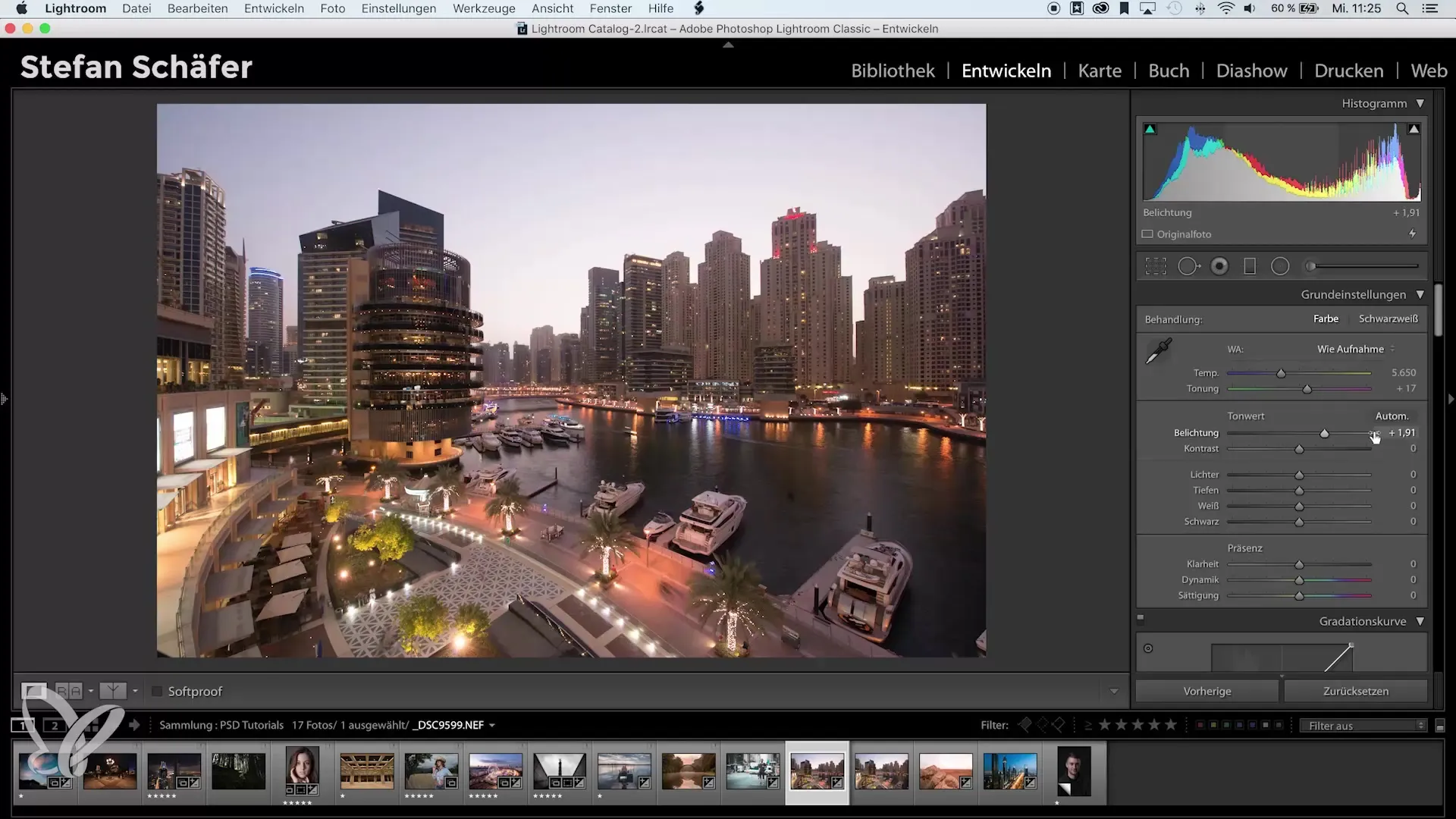
Стъпка 6: Приложение на по-големи серии
Когато обработваш събитие или серия с много снимки, можеш да използваш тази техника, за да спестиш време при унифициране на експозицията. Така не само получаваш единен вид, но и можеш по-лесно да продължиш с редактирането в Photoshop.
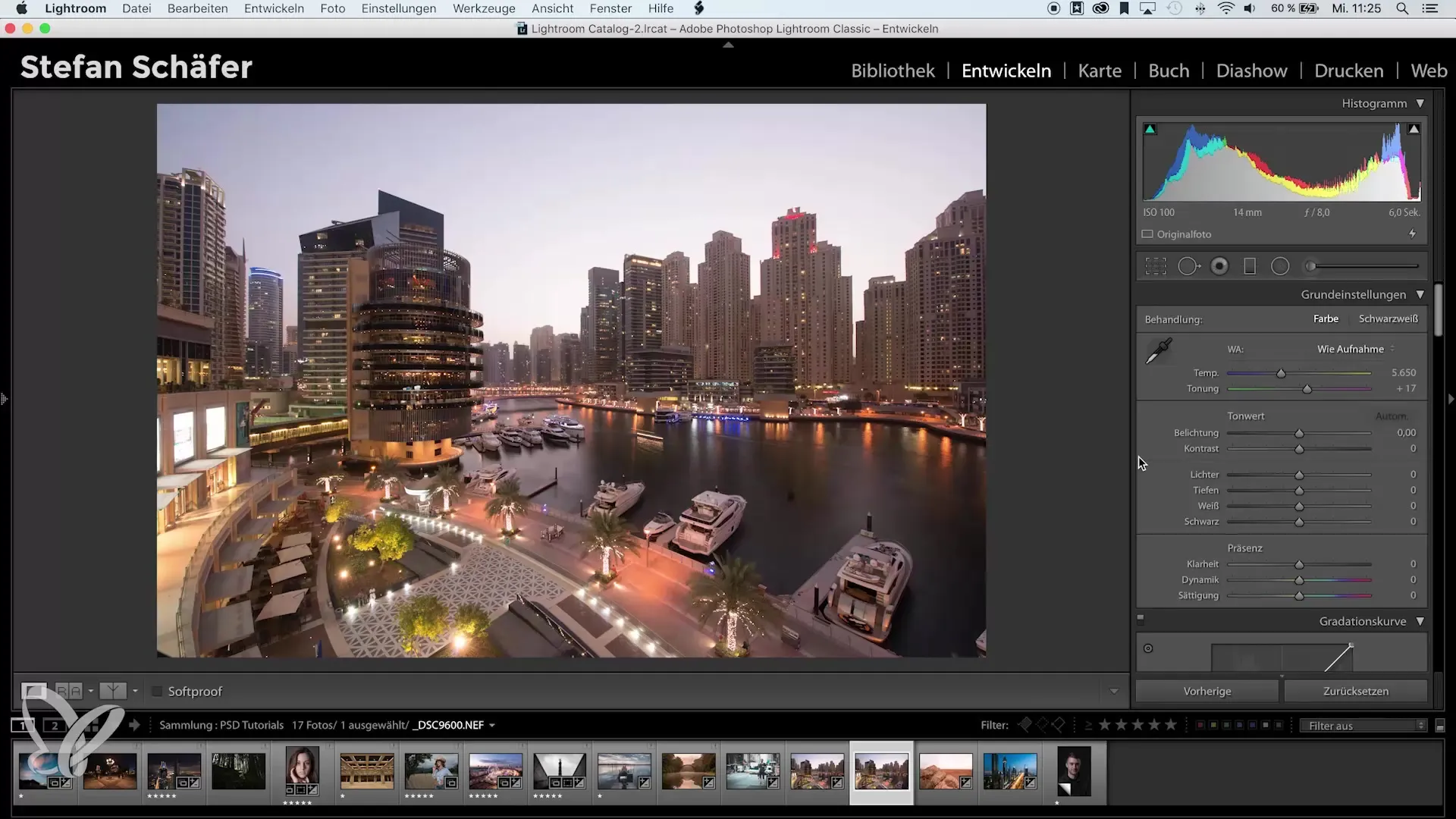
Резюме – Ефективно коригиране на снимките в Lightroom
С тези стъпки можеш бързо и лесно да коригираш експозицията на снимките си в Lightroom. Автоматичното коригиране ти спестява време и гарантира, че изображенията ти изглеждат единно и професионално. Използвай този трик, за да оптимизираш работните си процеси при обработката на снимки!
Често задавани въпроси
Как да избера няколко снимки в Lightroom?Задръж Shift клавиша и кликни върху отделните изображения.
Какво да направя, ако експозицията не е перфектна?Провери активното изображение и при необходимост коригирай ръчно.
Мога ли да използвам техниката за много изображения едновременно?Да, можеш да коригираш експозицията на много снимки с едно действие.
Приложима ли е тази методика за RAW изображения?Да, коригирането на експозицията работи и с RAW файлове в Lightroom.
Имам повече от две снимки, мога ли все пак да коригирам?Да, методът може да се приложи за неограничен брой изображения.


